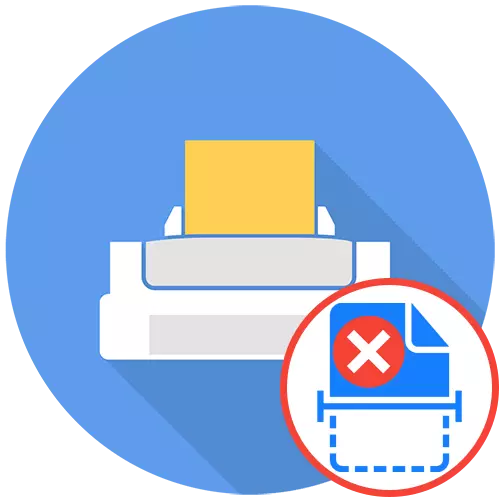
পদ্ধতি 1: সংযোগ চেক
প্রথম সব, এটি ডিভাইসে সংযোগ পরীক্ষা করা প্রয়োজন, যেহেতু কেবল বা বন্দর সমস্যা প্রায়শই ঘটে যখন তুমি স্ক্যান করার চেষ্টা করুন। নিশ্চিত করুন যে সব তারের সঠিক অবস্থায় আছে এবং নিরাপদে তাদের সংযোগকারীগুলিকে বসা হয়ে নিন।

আপনি তাদেরকে পুনরায় সংযোগ স্থাপন এবং একটি কম্পিউটার বা ল্যাপটপে অন্য বিনামূল্যে USB সংযোজক ব্যবহার করতে পারেন। উপরন্তু সরঞ্জাম মুদ্রণ মুদ্রণ সারি থেকে র্যাম ভ্রান্ত কর্ম পুনরায় সেট এবং মুছে ফেলতে সহ পিসি পুনরায় আরম্ভ করুন।
পদ্ধতি 2: সমস্যা সমাধান ব্যবহার করে
যখন এটি ত্রুটি সমাধানে যখন স্ক্যানিং অবশ্য ধন্যবাদ স্বয়ংক্রিয় মোডে অপারেশন, এটা ব্যবহারকারী জটিল কর্ম সঞ্চালনের জন্য প্রয়োজন হয় না আসে অপারেটিং সিস্টেম এম্বেড করা সমস্যাসমাধানের এজেন্ট কখনোসখনো কার্যকর। শুধু ফলাফলের এই সরঞ্জামগুলি এবং চেহারা চালানো।
- ওপেন "শুরু" এবং গিয়ার আইকনে ক্লিক করে "পরামিতি" অ্যাপ্লিকেশন এ যান।
- এখানে আপনি "আপডেট ও নিরাপত্তা" বিভাগে আগ্রহী।
- তা, "সমস্যাসমাধান" বিভাগে বাম সরানো প্যানেল মাধ্যমে।
- তালিকায় মুদ্রক ডায়গনিস্টিক নির্ণয় করুন।
- এই ইউনিট এ ক্লিক করার পর, "একটি সমস্যা সমাধান টুল চালান" বাটনে প্রদর্শিত হবে, যা ব্যবহার করা উচিত।
- স্ক্যানের শুরুর জন্য অপেক্ষা করুন, একটি নতুন উইন্ডোতে উন্নতি পর্যবেক্ষক।
- সংযুক্ত ডিভাইসের তালিকায় দেখা, যখন স্ক্যান সমস্যার যা দিয়ে পরিলক্ষিত হয় মুদ্রক নির্বাচনের যে।
- সমস্ত পরিষেবা এবং মুদ্রণ এবং মুদ্রকের সঙ্গে কাজ করার জন্য দায়ী সিস্টেম পরামিতি পরীক্ষণের শেষে জন্য অপেক্ষা করুন। কিনা কোনো ত্রুটি পাওয়া গেছে এবং কাটানো খুঁজে বের করতে গৃহীত বার্তা পরীক্ষা করে দেখুন।
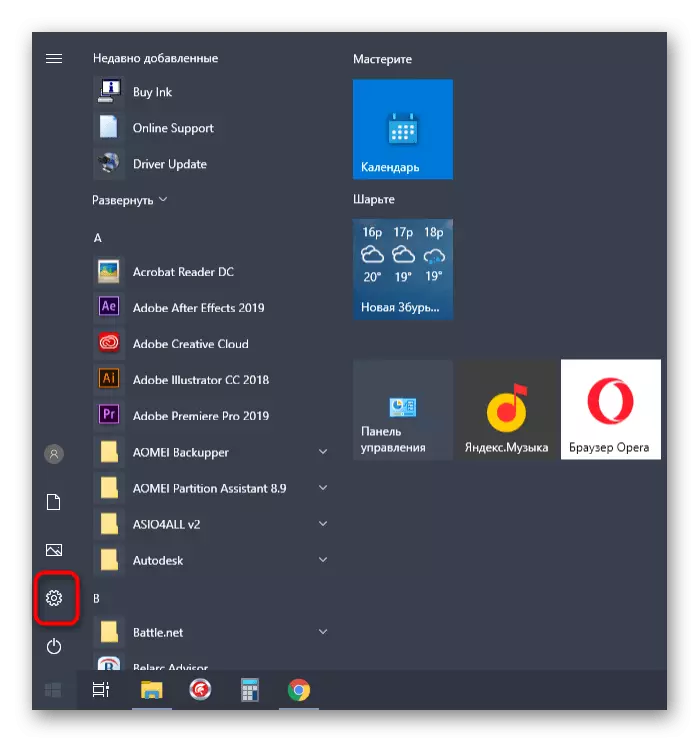


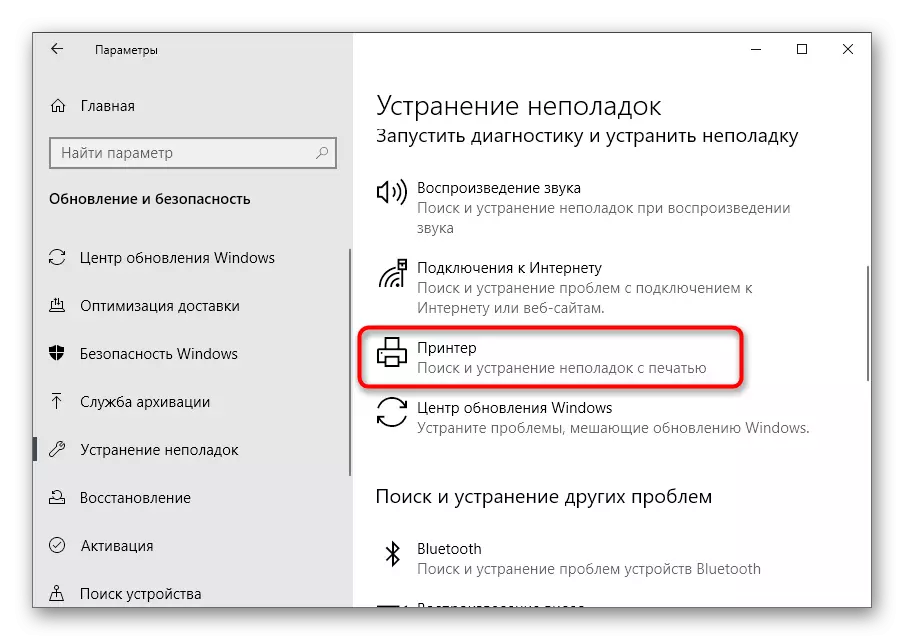
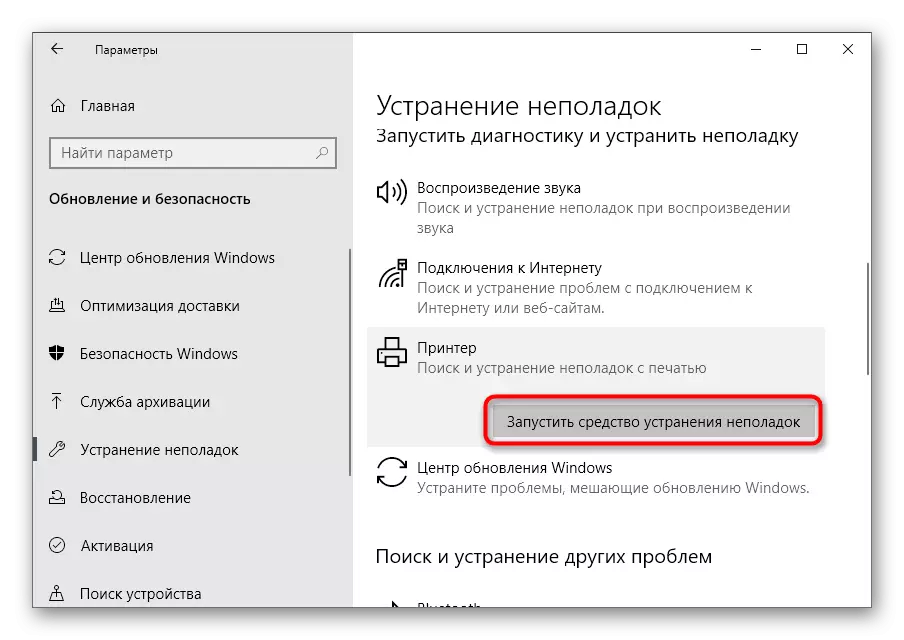
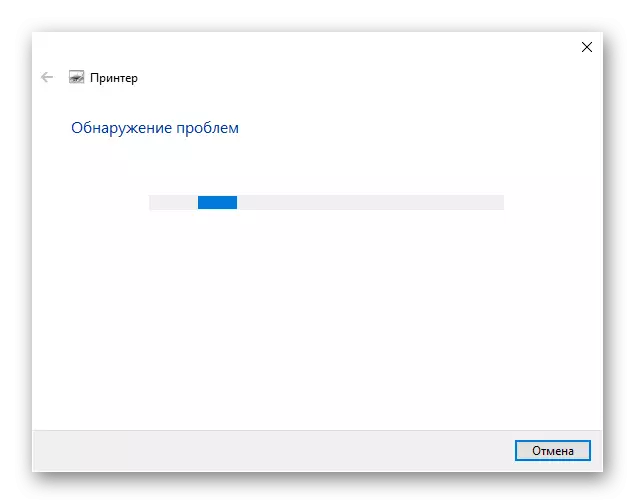
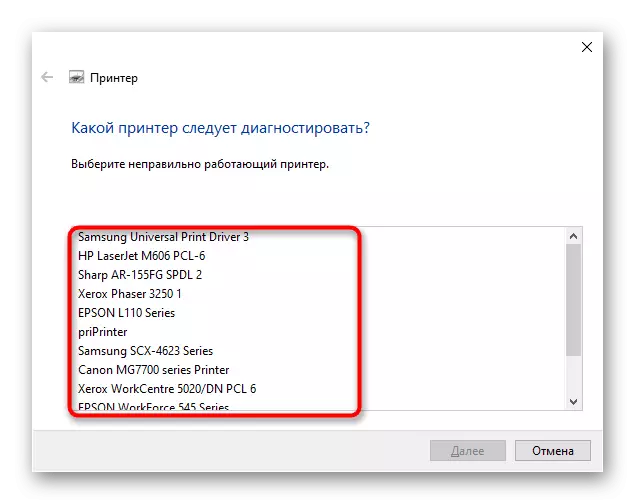
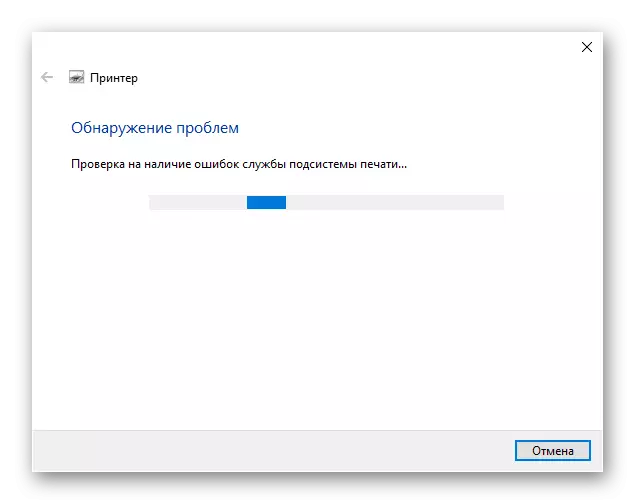
পদ্ধতি 3: একটি বিকল্প স্ক্যানিং পদ্ধতি ব্যবহার করে
সমস্যাটি সমাধান করার আরেকটি বিকল্প অন্য স্ক্যানিং টুল ব্যবহার করে। এটির জন্য এটি সর্বোত্তম যে প্রিন্টারের নির্মাতা এটির জন্য উপযুক্ত, যা ড্রাইভারের সাথে কম্পিউটারে ইনস্টল করা হয়।
- একই মেনু "পরামিতি" এ এটি চালানোর জন্য, "ডিভাইস" বিভাগে নির্বাচন করুন।
- বিভাগে যান "প্রিন্টার এবং স্ক্যানার"।
- আপনার মুদ্রণ সরঞ্জাম সন্ধান করে এটিকে এ ক্লিক করুন।
- অ্যাকশন ব্লকের "ওপেন প্রিন্টার পরিশিষ্ট" উপস্থিত থাকলে, ডিভাইসটি আরও নিয়ন্ত্রণের জন্য তার প্রবর্তনটি এগিয়ে যান।
- স্ক্যান ফাংশনের জন্য দায়ী প্রোগ্রামটিতে একটি সরঞ্জাম খুঁজুন, সংশ্লিষ্ট বোতামে ক্লিক করুন এবং কী ঘটে তা পরীক্ষা করুন।
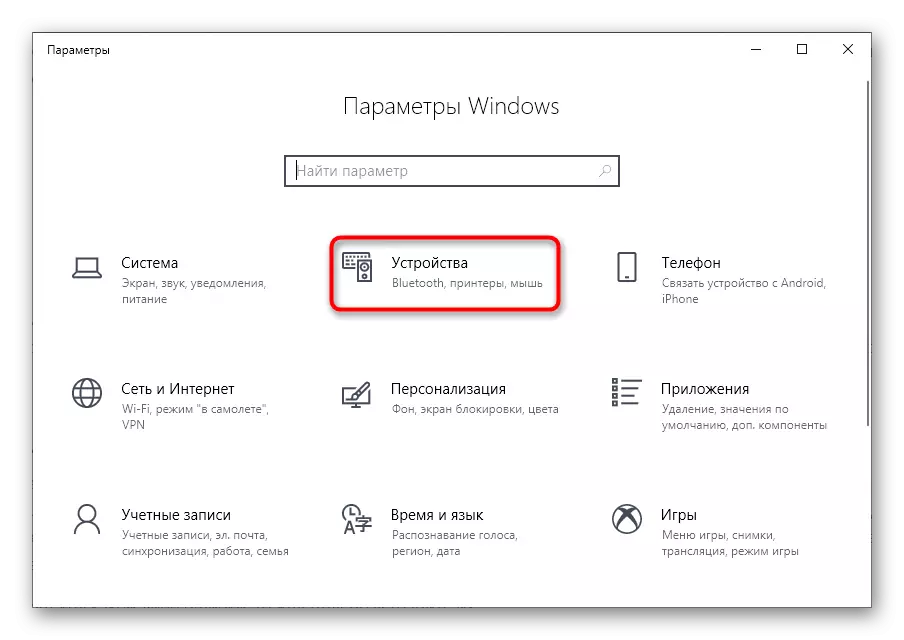
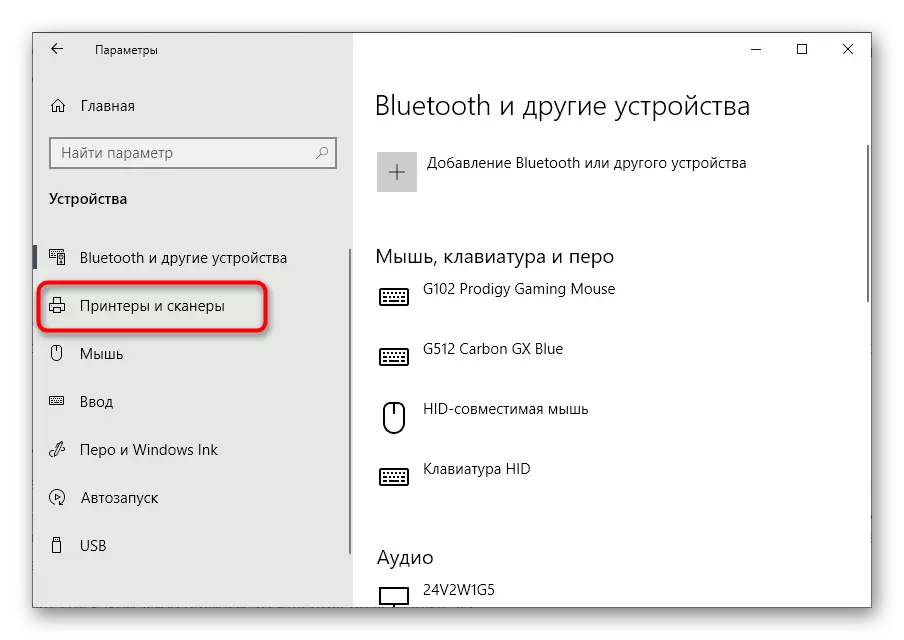



স্ক্যানিং শুরু হলে, এটি সম্ভব যে আপনি নিজের প্রিন্টারে বাটন পছন্দ করেন না বা অনুলিপি নথিগুলির সাথে কাজ করার জন্য উইন্ডোজের মধ্যে তৈরি করেন না। কোনও ক্ষেত্রে, পদ্ধতিটি দেখুন 6, আমরা যদি OS এ নির্মিত স্ক্যান টুল সম্পর্কে কথা বলি এবং নিশ্চিত করে যে আপনি পূর্বে প্রিন্টারে সঠিক বোতামটি টিপুন।
পদ্ধতি 4: নীরব মোড নিষ্ক্রিয় করা
নীরব মোডটি কোনও প্রিন্টারের জন্য ম্যানুয়ালি কনফিগার করা হয় এবং আপনাকে নথি মুদ্রণ বা অনুলিপি করার সময় প্রকাশিত অডিওর স্তরের উল্লেখযোগ্যভাবে হ্রাস করার অনুমতি দেয়। আপনি যদি ইচ্ছাকৃতভাবে বা দুর্ঘটনাক্রমে সক্রিয় করেন তবে স্ক্যানারটি ব্যবহার করার সময় সমস্যাগুলি ঘটতে পারে, যা এই মোডটি প্রস্থান করে সমাধান করে।
- ডিভাইস মেনুতে আবার আপনার সরঞ্জাম নির্বাচন করুন, কিন্তু এই সময় "ম্যানেজমেন্ট" বিভাগে যান।
- একটি নতুন উইন্ডোতে ক্লিকযোগ্য ক্লিক প্রিন্টার প্রোপার্টি ক্লিক করুন।
- "পরিষেবা" ট্যাবে চলে যান।
- "একটি নীরব মোডের পরামিতি" নামের সাথে টাইল খুঁজুন।
- এটির উপর ক্লিক করার পরে, ডেটা স্ট্যাটাসের সংগ্রহ শুরু হবে।
- সেটআপ মেনুতে, প্যারামিটার আইটেমটি চিহ্নিত করুন "নীরব মোড ব্যবহার করবেন না" এবং পরিবর্তনগুলি প্রয়োগ করুন।
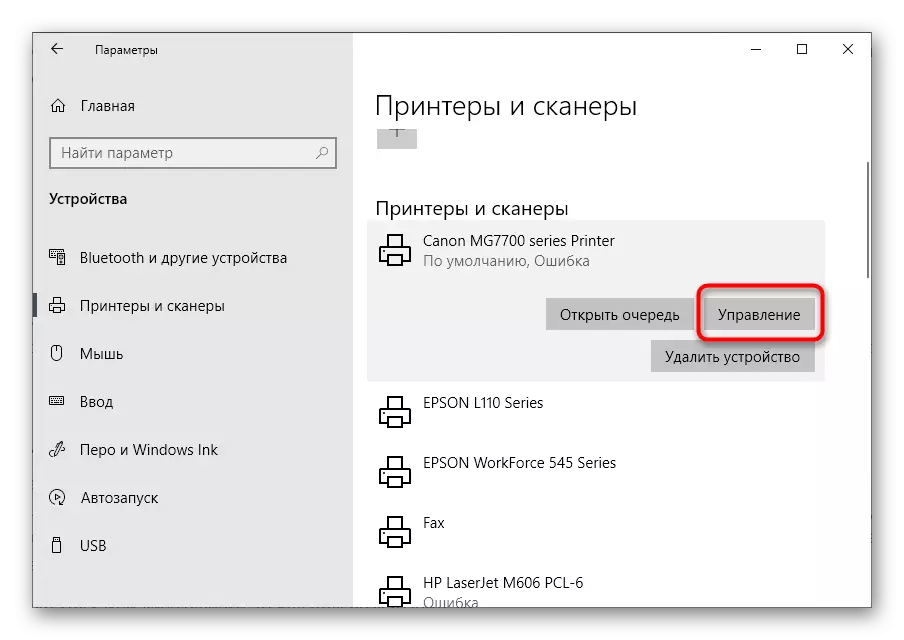
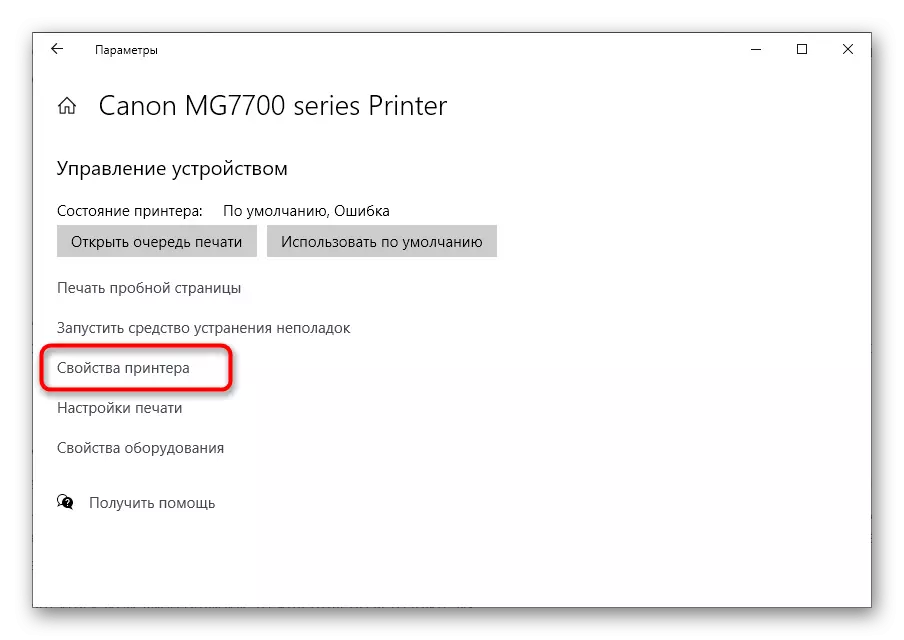
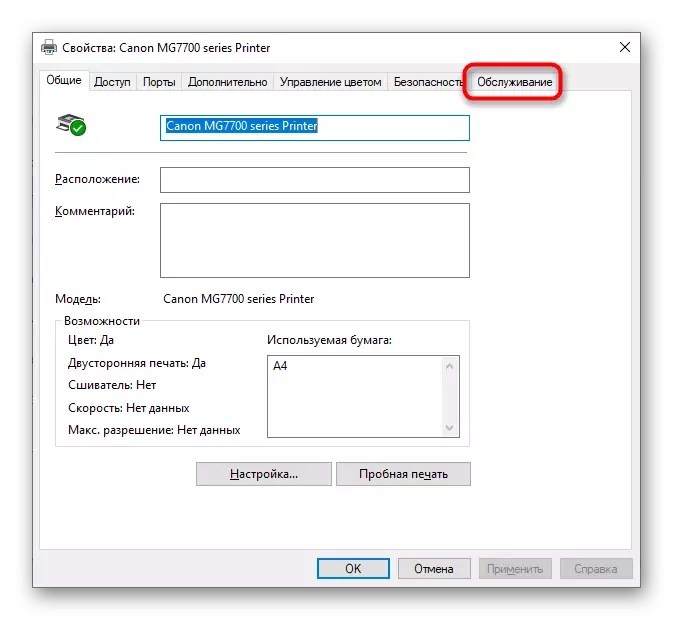
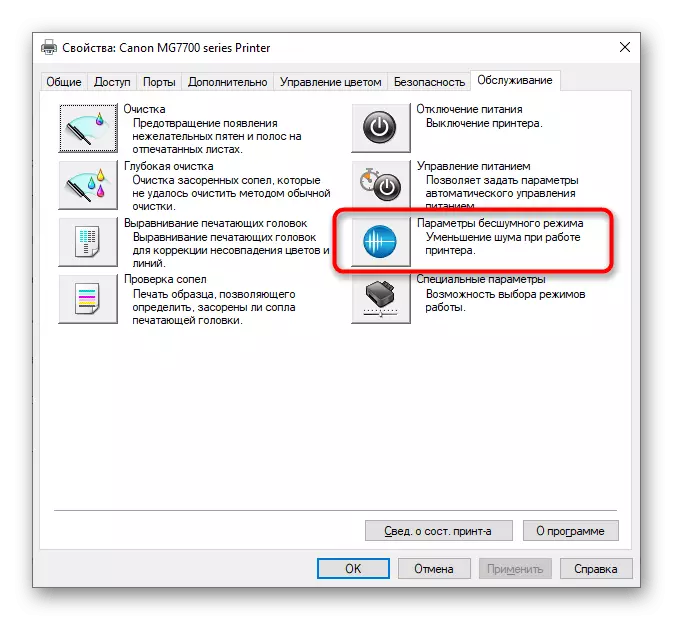


পরামিতি অবিলম্বে আপডেট করা হবে, নিশ্চিত করুন যে সমস্যা সফলভাবে মোকাবেলা করা হয়েছে করতে পুনরাবৃত্তি স্ক্যানিং চেষ্টা করুন। এই পদ্ধতি সঠিক ফল বা নীরব মোডে আনা না করে থাকেন এবং তাই সংযোগ বিচ্ছিন্ন করা হয়, নিম্নলিখিত অপশন বিশ্লেষণ এগিয়ে যান।
পদ্ধতি 5: মুদ্রণ সারি পরিষ্কার
মুদ্রন সরঞ্জাম যাতে তারা একটি বিশেষ সারিতে রাখা এবং একের পর এক চালানো হয়, একই সময়ে বিভিন্ন কর্ম সঞ্চালন করতে সক্ষম নয়। কোনো কাজের বাস্তবায়নে একটি ত্রুটি ঘটেছে, তাহলে অনুসরণ করছেন না দৌড়াচ্ছে। এছাড়া, স্ক্যানিং প্রভাবিত যাতে আপনি ত্রুটির জন্য মুদ্রণ কিউ পরীক্ষা করা উচিত এবং সম্পূর্ণরূপে এটা পরিষ্কার করতে পারেন। আপনি যদি আমাদের সাইটে একটি পৃথক প্রবন্ধে এ ব্যাপারে তথ্য পাবেন এবং যদি স্বাভাবিকের কিউ পরিচ্ছন্নতার সাহায্য না কি করতে হবে তা খুঁজে বের করতে হবে।
আরও পড়ুন: সাফ প্রিন্টার মুদ্রণ কিউ

পদ্ধতি 6: উইন্ডোজ স্ক্যান কম্পোনেন্ট পরীক্ষা করুন
স্ক্যানিং জন্য অনেক ব্যবহারকারী সাধারণ Windows বিকল্প, যা ডিফল্টভাবে সক্রিয় করা হয় ব্যবহার করুন। তবে, সিস্টেম ত্রুটি বা সমাবেশ বৈশিষ্ট্য কারণে, ফ্যাক্স এবং স্ক্যান করা হচ্ছে কম্পোনেন্ট অক্ষম করা হলে, এর ফলে সমস্যা দেখা হবে যখন টাস্ক সম্পাদন হতে পারে। আমরা উপাদান নিজেই চেক সুপারিশ এবং, যদি প্রয়োজন হয় এটি সক্রিয়, যা এই মত এরকম:
- "পরামিতি" মেনু খুলুন এবং "অ্যাপ্লিকেশন" বিভাগে যান।
- প্রথম ক্যাটাগরিতে "সম্পর্কিত পরামিতি" ব্লক নিচে যান এবং "প্রোগ্রাম এবং উপাদান" শিলালিপি এ ক্লিক করুন।
- বামদিকের প্যানেলে মাধ্যমে একটি নতুন উইন্ডোতে, "সক্ষম বা অক্ষম উইন্ডোজ উপাদান" মেনু চালানো।
- প্রদর্শিত তালিকা থেকে "মুদ্রণ এবং নথি পরিষেবাসমূহ" খুঁজে পেতে এবং এই ফোল্ডারটি প্রসারিত।
- নিশ্চিত করুন যে "ফ্যাক্স এবং স্ক্যান উইন্ডোজ" আইটেম বা জায়গা এটা নিজেকে কাছাকাছি চেকবাক্সগুলি।
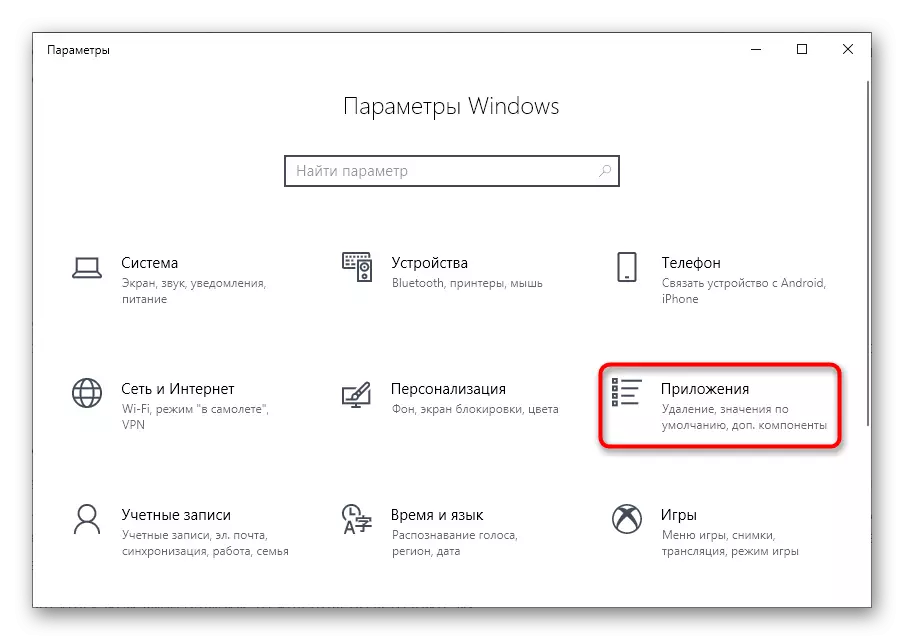
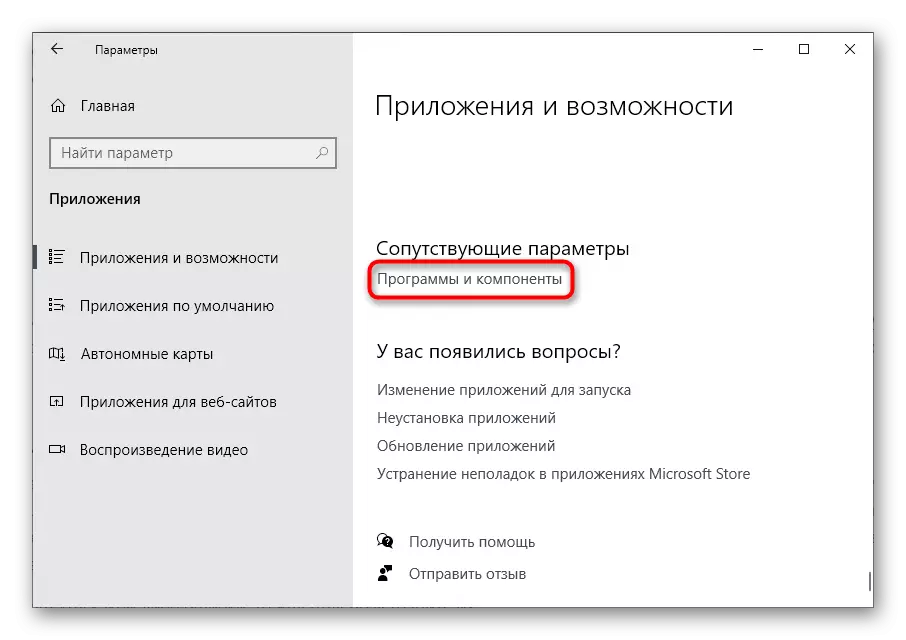


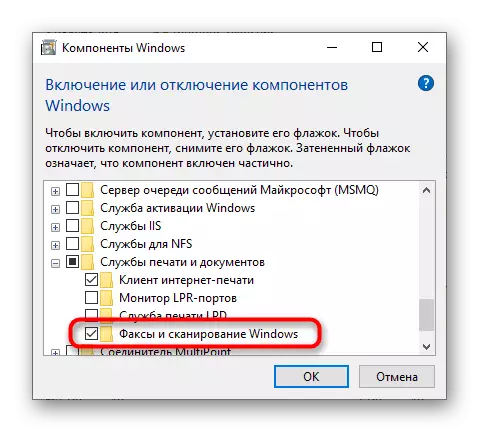
পরিবর্তনগুলি প্রয়োগ করার পর কম্পিউটার পুনরায় চালু করুন।
পদ্ধতি 7: পরিবর্তন Windows অ্যাকাউন্টে
উপান্ত্য পদ্ধতি, যা বর্তমান পরিস্থিতি কার্যকর হতে পারে, এক যারা প্রশাসক অধিকার আছে উইন্ডোজ ব্যবহারকারী পরিবর্তন হয়। এই ইচ্ছার সাহায্যের একটি সীমিত অ্যাক্সেস স্তর সঙ্গে সংশ্লিষ্ট সমস্যা পরিত্রাণ পেতে। কিভাবে অপারেটিং সিস্টেম ব্যবহারকারী পরিবর্তন করতে নীচের লিঙ্কে উপকরণ পড়া সম্পর্কে আরো তথ্য।
আরো পড়ুন:
উইন্ডোজ 10 সঙ্গে একটি কম্পিউটারে প্রশাসক অধিকার
উইন্ডোজে প্রশাসক অ্যাকাউন্ট ব্যবহার করুন

পদ্ধতি 8: পুনরায় ইনস্টল করুন চালক
কদাচ প্রিন্টার থেকে স্ক্যান একটি ত্রুটি ঘটে যখন এটি সাধারণত নথি ছাপে। যাইহোক, এটা, একটি সমস্যাযুক্ত অথবা পুরোনো ড্রাইভারের সাথে যুক্ত করা হবে যাতে এটি একটি চেক যেমন পুনরায় ইনস্টল করার সুপারিশ করা হয় ঘটবে। হিসাবে আমরা ইতিমধ্যেই অন্য নির্দেশনা বলেছি আনইনস্টল পুরাতন চালক অত্যন্ত সহজ।
আরও পড়ুন: পুরানো প্রিন্টার ড্রাইভার মোছা

একটি নতুন ড্রাইভার ইনস্টল পদ্ধতি ব্যাপার-সেটি ছিল প্রিন্টার মডেল উপর নির্ভর করে। আপনি নিম্নলিখিত হেডারে ক্লিক করে সার্বজনীন ম্যানুয়াল ব্যবহার করুন, অথবা স্ট্রিং ব্যবহৃত ডিভাইস সঠিক নাম লিখে আমাদের সাইটে অনুসন্ধান যেতে পারেন। তাই আপনি যদি নির্দিষ্ট সরঞ্জাম একটি স্বতন্ত্র ইনস্টলেশন গাইড পাবেন।
আরো পড়ুন: প্রিন্টার জন্য ড্রাইভার ইনস্টল করা
উপরে কিছুই সহায়তা করেন, তাহলে সম্ভবত, সমস্যা হার্ডওয়্যার, এবং এটা একটি বিশেষ সেবা কেন্দ্র যোগাযোগ করে শুধুমাত্র ডিভাইস স্ক্যান মডিউল পূর্ণ ডায়গনিস্টিক করে এর সমাধান করা সম্ভব।
